Nếu bạn vừa sắm cho mình một chiếc laptop Acer và bắt đầu làm quen với nó thì có thể gặp một số khó khăn trong các bước sử dụng đầu tiên. Đặc biệt với những ai chưa từng sử dụng laptop Windows trước đầy thì đòi hỏi bạn phải tốn một khoảng thời gian để nghiên cứu các thao tác với máy tính. Tuy nhiên cũng đừng lo lắng bởi cách sử dụng laptop Acer vô cùng đơn giản và bạn có thể tham khảo hướng dẫn chi tiết được chia sẻ sau đây.
Laptop Acer là thiết bị phổ biến hiện nay và giúp ích rất nhiều cho người dùng khi cần học tập, giải trí và đặc biệt là xử lý công việc. Tuy nhiên, không phải ai cũng biết cách sử dụng laptop Acer đúng cách. Hãy để việc làm quen với laptop Acer đơn giản hơn qua phần hướng dẫn các thao tác cơ bản dưới đây.
Bất kỳ khi mua thiết bị công nghệ nào, nhất là những thiết bị cao cấp như laptop thì điều đầu tiên quan trọng nhất là bạn cần phải test kỹ laptop trước khi quyết định mua.

Các bước kiểm tra có 3 phần:
Kiểm tra tổng quan bên ngoài, ngoại hình thân máy: Điều này càng quan trọng hơn khi bạn mua laptop cũ, bởi nhiều thiết bị có thể đã qua sửa chữa, thay linh kiện bên trong và các mối nối bên ngoài có thể bị hở gây rò rỉ điện hoặc dễ nhiễm bụi vào bên trong trong quá trình sử dụng. Mặt khác, cho dù mua laptop mới chính hãng thì kiểm tra bên ngoài sản phẩm cũng là một điều cần thiết.
Kiểm tra thông số kỹ thuật của máy: Bạn có thể đọc kỹ thông số kỹ thuật của máy được nhà cung cấp hoặc người bán mô tả, hoặc có thể xem thông tin chi tiết trên internet. Sau đó, hãy dùng phần mềm CPU-Z để kiểm tra lại cấu hình máy và đối chiếu với những thông số đã được công bố để xem thiết bị có thực sự đúng thông số phần cứng của nó hay đã qua thay đổi linh kiện hay chưa.
Kiểm tra bảo hành: Điều cuối cùng nhưng luôn luôn cần thiết đó là kiểm tra bảo hành của thiết bị, nhất là khi bạn mua máy tính đã qua sử dụng. Bởi nếu có bất kỳ trục trặc gì trong quá trình sử dụng thì nếu như máy còn bảo hành, bạn có thể hưởng dịch vụ chăm sóc khách hàng chính hãng từ thương hiệu mà không mất nhiều chi phí. Thiết bị còn thời hạn bảo hành hay không cũng ảnh hưởng đến giá trị và mức chi phí bỏ ra khi mua laptop cũ.
Pin luôn là vấn đề cần quan tâm của các loại laptop và nhất là khi tìm hiểu cách sử dụng laptop Acer thì chúng ta cần biết làm thế nào để có thể dùng pin laptop được lâu bền, kéo dài tuổi thọ đến mức tối đa để không phải thay pin nhiều lần.

Hãy sử dụng và sạc pin laptop đúng cách qua những lưu ý sau đây:
Thỉnh thoảng xả pin cho laptop khi mới mua về: Bằng cách sạc đầy pin và dùng đến khi cạn pin rồi tiếp tục sạc, cứ như vậy lặp lại 2-3 lần.
Trong thời gian sử dụng về sau, không nên dùng máy đến cạn pin, nên bắt đầu sạc khi máy còn 20% dung lượng pin
Hạn chế vừa cắm sạc vừa sử dụng quá thường xuyên bởi điều này dễ làm nóng máy và làm giảm tuổi thọ pin
Không nên tháo pin và cắm sạc trực tiếp: Không có gì đảm bảo nguồn điện của bạn luôn ổn định và đôi khi tình trạng mất điện đột xuất sẽ làm laptop của bạn bị sập nguồn, từ đó có ảnh hưởng đến ổ cứng, bo mạch và nhiều linh kiện khác
Nên sử dụng bộ sạc chính hãng dành cho đúng thiết bị. Các loại sạc lô trôi nổi trên thị trường có thể dễ dàng gây ra hiện tượng chập mạch điện, gây nguy hiểm cho cả thiết bị lẫn người sở hữu.
Nên sử dụng đế tản nhiệt dưới thiết bị, không đặt laptop lên chăn, đệm khi sử dụng: Đây là một cách giảm nóng cho laptop mà đặc biệt là pin, từ đó tuổi thọ của pin sẽ kéo dài hơn.
>>> Chỉ từ 18 triệu - Mua ngay Laptop Gaming Acer Nitro 5 tại TNC Store.
Bàn phím là một trong những phương thức để nhập thông tin để laptop có thể nhận diện được những yêu cầu của người dùng, đồng thời cũng là phương thức truyền tải thông tin thông dụng. Cách sử dụng laptop Acer với bàn phím cũng không có quá nhiều khác biệt với các dòng máy tính khác.

Bàn phím laptop Acer có thể có 2 loại là bàn phím Fullsize gồm phím bấm và bên phải là dãy phím số. Ngoài ra, với các loại laptop nhỏ gọn giá rẻ thì lại không có phần phím số tách rời.
Có thể làm quen bước đầu với các phím bấm trên laptop Acer như sau:
Phím ký tự và phím số ở khu vực chính: Đây là những phím cơ bản và quan trọng trong việc nhập liệu, nhập văn bản
Phím chức năng từ F1 đến F12
Một số phím đặc biệt như Esc (để hủy lệnh hoặc thoát trang), Tab (chuyển cột hay chuyển sang vùng khác), Caps Lock (Viết hoa ký tự). Một vài phím có thể bạn sẽ cần ứng dụng nhiều như Ctrl, Windows, Alt, Shift
Phím điều khiển như Home, Delete, Insert, End, Page Up, Page Down, cách mũi tên lên xuống, qua lại
Để đảm bảo thiết bị của bạn không bị người lạ xâm nhập và đánh cắp dữ liệu, cũng như hạn chế việc xem trộm thông tin, bạn nên cài mật khẩu cho laptop Acer và chỉ cung cấp cho những người bạn cho phép truy cập. Bài hướng dẫn cách sử dụng laptop Acer này cũng sẽ cung cấp cho bạn cách cài mật khẩu thật nhanh chóng và đơn giản.
Nếu laptop của bạn sử dụng Windows 10 thì cách cài mật khẩu cho laptop rất đơn giản, chỉ cần thực hiện theo những bước chỉ dẫn sau đây:
Bước 1: Vào mục Start > Gõ “Change your password”
Bước 2: Truy cập vào cửa sổ System Settings
Bước 3: Tại mục Password, chọn nút Add
Bước 4: Điền các thông tin cần thiết, cuối cùng nhấn Finish
Như vậy là bạn đã cài đặt password cho laptop thành công rồi. Hãy ghi nhớ password thật kỹ để đảm bảo những lần sau có nên mở máy nhé!
Camera hay còn gọi là Webcam là một bộ phần gần như được tích hợp trên mọi laptop hiện nay. Với camera trên laptop, bạn có thể dễ dàng ghi hình và tham gia các buổi họp với hình ảnh về bản thân, từ đó dễ dàng chia sẻ, giao tiếp với mọi người cho dù bạn đang ở nhà.

Cách sử dụng camera trên laptop còn tùy thuộc vào hệ điều hành đang được cài đặt trên thiết bị. Tuy nhiên, hiện nay các mẫu laptop Acer chạy phiên bản Windows mới đều có phần mềm quản lý camera riêng. Bạn có thể mở mục Start và search theo từ khóa “Camera” để truy cập vào trình quản lý và thao tác các bước tiếp theo.
Ngoài ra, người dùng cũng có thể tải và cài đặt một số ứng dụng, phần mềm hỗ trợ cho chức năng của camera.
Với những ai mới làm quen với laptop Acer, bạn có thể tham khảo hướng dẫn sử dụng laptop Acer và bắt đầu thực hành ngay với một số thao tác cơ bản sau đây:
Việc mở máy tính gần như chỉ có một cách duy nhất là ấn vào nút Nguồn. Nút Nguồn được thiết kế khác biệt so với những nút bấm khác, thường được bố trí tại góc trên bên phải khu vực bàn phím hoặc ở giữ hoặc bên trên cạnh viền. Chỉ cần chịu khó chú ý là bạn sẽ dễ dàng tìm thấy nút Nguồn.

Riêng với việc tắt máy, có 2 cách để bạn bật lệnh Shutdown trên máy tính:
Cách 1: Bấm vào biểu tượng Start rồi chọn vào mục Power. Tại đây sẽ có nhiều tùy chọn như Sleep, Restart hay Shutdown. Chọn Shutdown nếu bạn muốn tắt máy hoàn toàn
Cách 2: Ấn đồng thời tổ hợp phím tắt Alt + F4 rồi ấn Enter để laptop tự động tắt máy
Trong phần hướng dẫn cách sử dụng laptop Acer trên với phương thức tắt máy đã vô tình tiết lộ cách khởi động lại thiết bị.
Cũng như cách tắt máy, bạn có thể vào biểu tượng Start rồi vào mục Power, tại đây, thay vì chọn lệnh Shutdown thì bạn có thể chọn lệnh Restart để khởi động lại thiết bị.
Trong quá trình sử dụng laptop, đôi khi bạn sẽ muốn ghi lại một vài thông tin nào đó hoặc chia sẻ những khoảnh khắc hay trên game bằng cách chụp lại màn hình và gửi cho bạn bè. Tuy nhiên, với những ai chưa biết phương thức thực hiện thì bạn có thể tham khảo cách chụp màn hình Laptop Acer được chia sẻ trong bài viết chủ đề này.
Để đảm bảo màn hình luôn hiển thị với độ sáng thích hợp, khi di chuyển vào một môi trường sử dụng mới, bạn có thể điều chỉnh độ sáng màn hình sao cho phù hợp với điều kiện ánh sáng bên ngoài.

Bằng cách tham khảo cách tăng/giảm độ sáng màn hình Laptop Acer, độ sáng trên màn hình sẽ được điều chỉnh về mức thích hợp. Điều này rất có ý nghĩa trong việc bảo vệ thị giác của bạn, nhất là với những ai thường xuyên sử dụng máy tính và nhìn vào màn hình trong thời gian dài.
Khi muốn laptop phát nhạc, để điều chỉnh âm lượng sao cho vừa đủ nghe, bạn có thể tăng giảm âm lượng bằng cách nhìn vào góc phải bên dưới, tại đây bạn sẽ thấy biểu tượng loa âm thanh. Nhấn vào bạn sẽ thấy hiện lên cột âm lượng, lúc này hãy điều chỉnh mức âm lượng sao cho thật phù hợp.
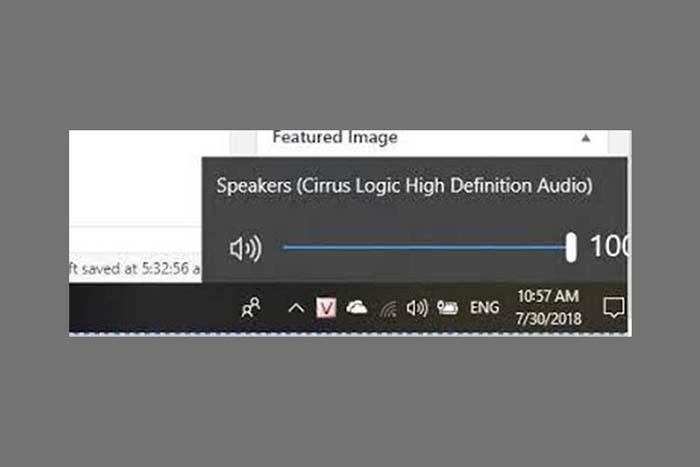
Với mỗi dòng laptop khác nhau, chúng ta có cách bật/tắt Touchpad khác nhau. Touchpad là hay còn gọi là bàn di chuột. Chỉ với 2 ngón tay, bạn có thể cuộn lên, xuống, kéo qua lại hay zoom-in, zoom-out một cách dễ dàng.

Riêng với Laptop Acer, cách bật/tắt Touchpad chính là ấn tổ hợp phím Fn + F7
Thông thường, với các mẫu laptop hay bất kỳ dòng máy tính nào, để có thể gõ được tiếng Việt đòi hỏi bạn cần thực hiện một số thao tác điều chỉnh ngôn ngữ và bộ gõ. Tuy nhiên, với phần mềm Unikey cực đa năng và thịnh hành hiện nay, việc chỉnh bộ gõ tiếng Việt có dấu trở nên đơn giản hơn nhiều.
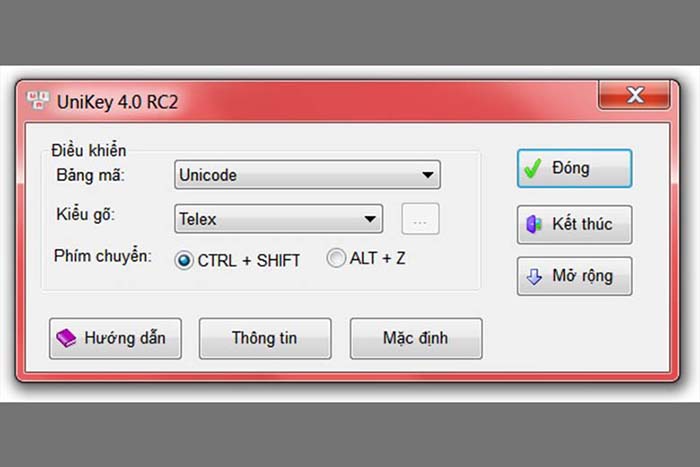
Bạn có thể truy cập Google và tìm hiểu các tải, cài đặt, cũng như sử dụng phần mềm Unikey này.
Qua phần hướng dẫn cách sử dụng laptop Acer tuy chưa quá đầy đủ và trọn vẹn mọi khía cạnh, tuy nhiên vẫn giúp bạn dễ dàng làm quen với dòng laptop này. Khởi đầu thuận lợi có thể giúp bạn rút ngắn thời gian và tiến hành những bước sử dụng nâng cao khác nhanh hơn.
Có thể bạn quan tâm:
>>> Cách kiểm tra bảo hành laptop Acer bằng IMEI, Serial Number đơn giản
>>> Acer Nitro 5 có bền không? Đây có phải lựa chọn tối ưu cho game thủ?
>>> So sánh Acer Nitro 5 Tiger 2023 và Lenovo Legion 5 2021 - Đâu là lựa chọn tối ưu?
Sản phẩm đã xem